مواد جي جدول
Excel ۾ سيل اندر نقلن کي ڳولڻ ۽ حذف ڪرڻ جا ٽي طريقا آهن. بس اھو چونڊيو جيڪو توھان لاءِ بھترين ڪم ڪري.
جڏھن اھو نقلي قدرن يا قطارن کي ختم ڪرڻ جو خدشو آھي، Microsoft Excel پيش ڪري ٿو مختلف اختيارن جو ھڪڙو سلسلو. پر جڏهن اهو هڪ ڏنل سيل اندر هڪجهڙائي واري متن کي هٽائڻ لاء اچي ٿو، ايڪسل مهيا ڪري ٿو ... ڪجھ به نه. نه اوزار، نه خاصيتون، نه فارمولا، نه ڪجھ به نه. ڇا اهو اسان کي اسان جي مقصد حاصل ڪرڻ کان روڪيندو؟ ڪنهن به صورت ۾. جيڪڏهن Excel ۾ اهو ڪم نه آهي جنهن جي اسان کي ضرورت آهي، اچو ته پنهنجو پنهنجو پاڻ لکون :)
ايڪسل سيل ۾ بار بار لفظن کي ڪيئن ختم ڪجي
مسئلو : توهان وٽ هڪ سيل ۾ ساڳيا لفظ يا ٽيڪسٽ اسٽرنگ آهن ۽ توهان چاهيو ٿا ته ٻئي ۽ سڀني بعد ۾ ورجائيندڙن کي هٽائڻ.
حل : هڪ ڪسٽم استعمال ڪندڙ جي وضاحت ڪيل فنڪشن يا VBA ميڪرو.
 3>
3>
سيل اندر نقلن کي ختم ڪرڻ لاءِ استعمال ڪندڙ جي بيان ڪيل فنڪشن
سيل ۾ نقل ٿيل متن کي ختم ڪرڻ لاءِ، توهان هيٺ ڏنل استعمال ڪري سگهو ٿا استعمال ڪندڙ جي وضاحت ڪيل فنڪشن (UDF) , جي نالي سان RemoveDupeWords :
فنڪشن RemoveDupeWords (text as String , Optional delimiter As String = "" ) اسٽرنگ ڊم ڊڪشنري As Object Dim x جي طور تي، ڀاڱو سيٽ ڊڪشنري = CreateObject ("Scripting.Dictionary") لغت .CompareMode = vbText Compare for each x in Split(text, delimiter) part = Trim(x) If part "" and not dictionary.Exists(part) پوءِ ڊڪشنري.حصو شامل ڪريو، ڪجھ به نه ختم جيڪڏھن اڳيون جيڪڏھن dictionary.Count > 0 پوء RemoveDupeWords = شامل ٿيو(dictionary.keys,Delimiter) Else RemoveDupeWords = "" End If Set dictionary = Nothing End Functionتوهان جي ورڪ بڪ ۾ فنڪشن جو ڪوڊ ڪيئن داخل ڪجي
مٿين ڪوڊ کي پنھنجي Excel ۾ شامل ڪرڻ لاءِ، اھو آھي جيڪو توھان کي ڪرڻو آھي:
- دٻايو Alt + F11 کي کولڻ لاءِ Visual Basic Editor.
- کاٻي پاسي تي، ساڄي ڪلڪ ڪريو This Workbook ۽ چونڊيو Insert > ماڊيول .
- مٿي ڏنل ڪوڊ کي ڪوڊ ونڊو ۾ پيسٽ ڪريو.
وڌيڪ معلومات لاءِ، مھرباني ڪري ڏسو VBA ڪيئن داخل ڪجي ايڪسل ۾ ڪوڊ.
RemoveDupeWords فنڪشن نحو
ڪنهن سيل ۾ نقل ٿيل متن کي هٽائڻ لاءِ اسان جي نئين ٺاهيل فنڪشن هيٺ ڏنل نحو آهي:
RemoveDupeWords(text, [delimiter])ڪٿي :
- ٽيڪسٽ (گهربل) - هڪ اسٽرنگ يا سيل جنهن مان توهان بار بار متن کي حذف ڪرڻ چاهيو ٿا.
- ڊيليٽر (اختياري) - ڊيليٽر جيڪو بار بار متن کي الڳ ڪيو ويو آهي. جيڪڏهن ختم ڪيو وڃي ته، ڊيليميٽر لاءِ هڪ اسپيس استعمال ڪئي ويندي آهي.
فڪشن ڪيس-حساس نه هوندو آهي ، مطلب ته لوئر ڪيز ۽ اپر ڪيس اکر ساڳيا اکر سمجھيا ويندا آهن.
RemoveDupeWords فنڪشن کي ڪيئن استعمال ڪجي
هڪ دفعو توهان جي ورڪ بڪ ۾ فنڪشن جو ڪوڊ شامل ڪيو وڃي، توهان ان کي پنهنجي فارمولين ۾ استعمال ڪري سگهو ٿا جيئن توهان Excel جي بلٽ ان فنڪشن کي استعمال ڪندا آهيو.
صرف هڪجهڙائي واري نشاني کان پوءِ فنڪشن جو نالو ٽائپ ڪرڻ شروع ڪريو، ۽ اهو فارمولا intellisense ۾ ظاهر ٿيندو. فنڪشن تي ڊبل ڪلڪ ڪريو، ۽ توهان وٽ هوندوسيل ۾ داخل. دليلن جي وضاحت ڪريو، بند ڪرڻ واري قوس کي ٽائيپ ڪريو، Enter کي دٻايو، ۽ توھان جو فارمولا مڪمل ٿي ويو.
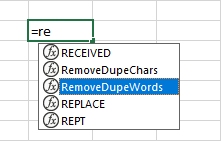
مثال طور، A2 مان ڪاما ۽ اسپيس سان الڳ ٿيل نقل ڪيل لفظن کي حذف ڪرڻ لاءِ، B2 ۾ ھيٺ ڏنل فارمولا داخل ڪريو، ۽ پوءِ ان کي گھڻن سيلن ذريعي ھيٺ ڇڪيو جيئن گھربل آھي:
=RemoveDupeWords(A2, ", ")
نتيجي طور، توھان وٽ ڌار ڌار لفظن يا ذيلي اسٽرنگ جي ھڪڙي فهرست هوندي ڪاما ۽ اسپيس :
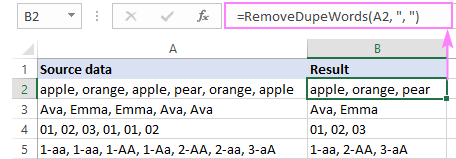
جيڪڏهن توهان ڪاما سان الڳ ٿيل فهرست حاصل ڪرڻ چاهيو ٿا، ته پوءِ ڊيليميٽر لاءِ صرف ڪاما استعمال ڪريو. :
=RemoveDupeWords(A2, ",")

جيڪڏهن توهان جي ماخذ جي ڊيٽا کي اسپيس کان الڳ ڪيو وڃي، ته ٻيو دليل "" هجڻ گهرجي يا ختم ڪيو وڃي:
=RemoveDupeWords(A2)
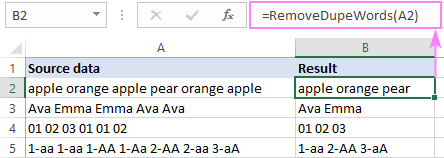
ڪنهن ٻئي Excel فنڪشن وانگر، اسان جو UDF خودڪار طريقي سان ٻيهر ڳڻپ ڪري ٿو جڏهن ماخذ ڊيٽا تبديل ٿئي ٿي، تنهنڪري توهان جا نتيجا هميشه تازه ڪاري هوندا.
VBA ميڪرو هڪ ئي وقت ڪيترن ئي سيلن مان نقل ٿيل متن کي حذف ڪرڻ لاءِ
جيڪڏهن توهان ڳولي رهيا آهيو بار بار متن کي هڪ ئي وقت ڪيترن ئي سيلن مان هٽائڻ لاءِ، ته پوءِ توهان ڪال ڪري سگهو ٿا RemoveDupeWords فنڪشن m هڪ ميڪرو اندر. انهي حالت ۾، ڊيليميٽر هارڊ ڪوڊ ٿيل آهي، ۽ توهان کي ميڪرو ڪوڊ کي اپڊيٽ ڪرڻو پوندو هر وقت ڊيليميٽر تبديل ٿيندو. متبادل طور تي، توھان لکي سگھو ٿا ڪجھ ڪوڊ مختلف تبديلين لاءِ سڀ کان عام حدون، چئو، ھڪ اسپيس، ڪاما، يا ڪاما ۽ اسپيس، ۽ پنھنجي ميڪروز کي معنيٰ وارا نالا ڏيو، مثال طور. RemoveDupesDelimSpace .
ميڪرو جو ڪوڊ هن ريت آهي:
عوامي ذيلي RemoveDupeWords2() ڊيم سيل جيئن هر سيل لاءِ رينج ۾ Application.Selection cell.Value = RemoveDupeWords(cell.Value, ", " ) Next End Subمٿي ڏنل ڪوڊ ۾، ڊيليميٽر آهي ڪاما ۽ خلا . مختلف ڊيليميٽر استعمال ڪرڻ لاءِ، "، " کي ھن ڪوڊ لائين ۾ ھڪ ٻئي اکرن سان مٽايو:
cell.Value = RemoveDupeWords(cell.Value, ", ")
نوٽ. ميڪرو ڪم ڪرڻ لاءِ، ان جو ڪوڊ ۽ RemoveDupeWords فنڪشن جو ڪوڊ لازمي طور تي ساڳي ماڊل تي رکيو وڃي. 11> سيلز جي هڪ حد کي منتخب ڪريو جتان توهان بار بار متن کي هٽائڻ چاهيو ٿا.
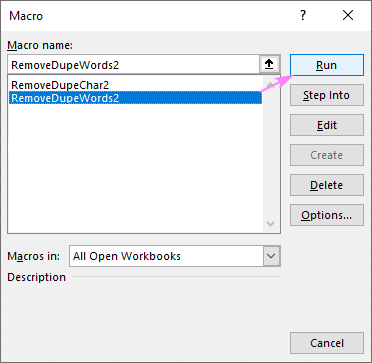
وڌيڪ تفصيل لاءِ، مھرباني ڪري ڏسو ڪيئن ڪجي ايڪسل ۾ ميڪرو هلايو.
نوٽ. ڇاڪاڻ ته هڪ ميڪرو جي عمل کي واپس نٿو ڪري سگهجي ، اسان زور ڀريون ٿا ته ميڪرو استعمال ڪرڻ کان پهريان پنهنجي ورڪ بڪ کي محفوظ ڪريو. هن طريقي سان، جيڪڏهن ڪجهه غلط ٿي وڃي، توهان آساني سان بند ڪري سگهو ٿا ۽ ورڪ بڪ کي ٻيهر کوليو، ۽ توهان واپس اچي ويندؤ جتي توهان هئاسين. يا توهان صرف ورڪ شيٽ جي هڪ ڪاپي ٺاهي سگهو ٿا جيڪي ميڪرو کان متاثر ٿي سگهن ٿيون.
سيل ۾ نقل ٿيل اکر ڪيئن ختم ڪجي
مسئلو : توهان وٽ سيل ۾ هڪ ئي ڪردار جا ڪيترائي واقعا آهن، جڏهن ته هر هڪسيل ۾ صرف ڏنل ڪردار جي ھڪڙي ھڪڙي موجودگي تي مشتمل ھئڻ گھرجي.
حل : ھڪڙو ڪسٽمائيز استعمال ڪندڙ بيان ڪيل فنڪشن يا VBA ميڪرو.
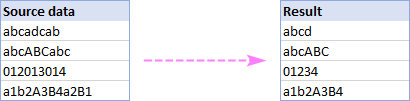
بار بار اکرن کي حذف ڪرڻ لاءِ استعمال ڪندڙ جي وضاحت ڪيل فنڪشن
ڪنهن سيل ۾ صرف پهرين واقعن کي برقرار رکڻ لاءِ نقل ٿيل اکر کي ختم ڪرڻ لاءِ، توهان استعمال ڪري سگهو ٿا هيٺ ڏنل يوزر جي وضاحت ڪيل فنڪشن، جنهن جو نالو آهي RemoveDupeChars :
فنڪشن ختم ڪريو ڊيپ چارس (ٽيڪسٽ اسٽرنگ جي طور تي) اسٽرنگ ڊم ڊڪشنري جي طور تي آبجیکٹ ڊم چار جي طور تي اسٽرنگ ڊم نتيجو جيئن اسٽرنگ سيٽ ڊڪشنري = CreateObject ("Scripting.Dictionary") لاءِ i = 1 کان لين (ٽيڪسٽ) چار = وچ (ٽيڪسٽ، i، 1) ) If not dictionary.Exists(char) پوءِ ڊڪشنري.چار شامل ڪريو، ڪجھ به نه نتيجو = نتيجو ۽ amp; char End If Next RemoveDupeChars = نتيجو سيٽ ڪريو ڊڪشنري = ڪجھ به نه آخر فنڪشنپنهنجي ورڪ بڪ ۾ فنڪشن جو ڪوڊ داخل ڪرڻ لاءِ، قدم بلڪل ساڳيا آهن جيئن اڳئين مثال ۾.
RemoveDupeChars فنڪشن نحو
هن ڪسٽم فنڪشن جو نحو ايترو سادو آهي جيترو اهو ٿي سگهي ٿو - صرف هڪ دليل گهربل آهي:
RemoveDupeChars(text)جتي text هڪ تار يا سيل آهي جنهن مان توهان چاهيو ٿا. ڊپليڪيٽ اکرن کي هٽائڻ لاءِ.
فنڪشن ڪيس-حساس آهي ۽ ننڍي ۽ وڏي اکرن کي مختلف اکرن وانگر سمجهندو آهي.
RemoveDupeChars فنڪشن کي ڪيئن استعمال ڪجي
RemoveDupeWords جي استعمال جي باري ۾ جيڪو ڪجھ اسان چيو سو صحيح آهي RemoveDupeChars لاءِ. تنهن ڪري، وڃڻ کان سواءنظريي ۾ تمام گهڻو آهي، اچو ته سڌو سنئون هڪ مثال ڏانهن وڃو.
A2 ۾ شروع ٿيندڙ ڪالم A مان نقلي اکرن کي ختم ڪرڻ لاءِ، B2 ۾ هي فارمولا داخل ڪريو ۽ ان کي نقل ڪريو:
=RemoveDupeChars(A2)
جيئن توھان ھيٺ ڏنل تصوير ۾ ڏسي سگھو ٿا، فنڪشن ڪاميابيءَ سان مختلف ڪردارن جي قسمن کي ھٿ ڪري ٿو جن ۾ اکر، انگ ۽ خاص نشانيون شامل آھن:
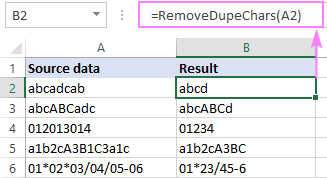
ٽپ. جيڪڏھن توھان جا اکر ھڪٻئي کان ڪجھ delimiter جھڙوڪ اسپيس، ڪاما يا ھائيفن سان الڳ آھن، ته پوءِ استعمال ڪريو RemoveDupeWords فنڪشن جيئن پوئين مثال ۾ ڏيکاريل آھي.
VBA ميڪرو سيل مان ساڳيا اکرن کي هٽائڻ لاءِ
جهڙوڪ RemoveDupeWords ، RemoveDupeChars فنڪشن کي پڻ ڪال ڪري سگهجي ٿو ميڪرو جي اندر:
عوامي Sub RemoveDupeChars2() Dim cell as range for each cell in Application.Selection cell.Value = RemoveDupeChars(cell.Value) Next End Subڇاڪاڻ ته هي UDF ڪو به ڊيليميٽر استعمال نٿو ڪري، توهان کي ان ۾ ڪا به ترميم نه ڪرڻي پوندي. ڪوڊ.
نوٽ. ميڪرو ڪم ڪرڻ لاءِ، ان جو ڪوڊ ۽ RemoveDupeChars UDF جو ڪوڊ VBA ايڊيٽر ۾ ساڳي ماڊل تي رکڻ گھرجي.
ميڪرو ڪيئن استعمال ڪجي
فرض ڪريو ته توھان اڳي ئي پنھنجي ورڪ بڪ ۾ ميڪرو جو ڪوڊ داخل ڪيو آھي يا ڪوڊ تي مشتمل اسان جو نمونو ورڪ بڪ کوليو آھي، ھن طريقي سان ميڪرو لانچ ڪريو.
- <14 سيلز جي هڪ حد کي چونڊيو جنهن مان توهان بار بار اکر ڪڍڻ چاهيو ٿا.
- دٻايو Alt + F8 کولڻ لاءِ Macro ڊائلاگ.باڪس.
- ميڪرو جي لسٽ ۾، چونڊيو DupeChars2 کي هٽايو .
- ڪلڪ ڪريو چلايو .
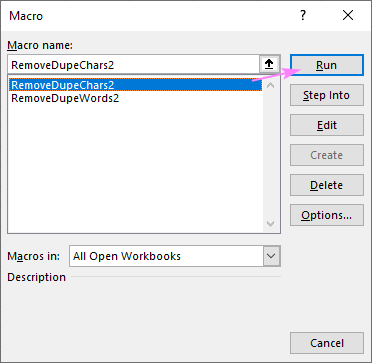
Duplicate substrings with Ultimate Suite
هن سبق جي شروعات ۾، اهو ذڪر ڪيو ويو آهي ته Microsoft Excel وٽ هڪ اندريون فيچر موجود نه آهي جيڪو هڪ سيل اندر نقلن کي هٽائڻ لاءِ. پر اسان جو الٽيميٽ سوٽ ڪندو آهي!
توهان ان کي ڳولي سگهو ٿا ڊپليٽ ريموور ڊراپ-ڊائون مينيو تي Ablebits Data ٽئب ۾، Dedupe<2 ۾> گروپ. جيڪڏهن توهان جي Excel ۾ Duplicate Substrings کي هٽايو آپشن ظاهر نٿو ٿئي، پڪ ڪريو ته توهان وٽ الٽيميٽ سوٽ جو جديد ورزن انسٽال ٿيل آهي (هڪ مفت آزمائش هتي ڊائون لوڊ ڪري سگهجي ٿي).
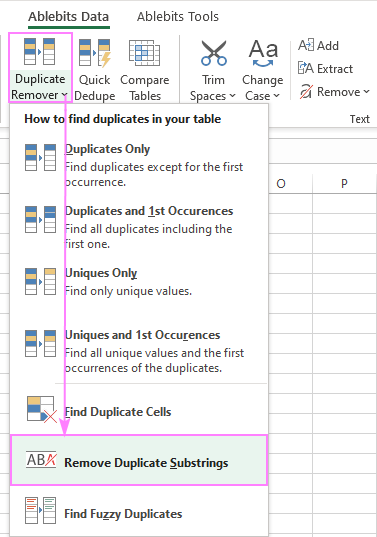
5 سيڪنڊن ۾ گھڻن سيلن مان بار بار لفظن يا متن کي هٽائڻ لاءِ (هڪ سيڪنڊ في قدم :)، هي اهو آهي جيڪو توهان کي ڪرڻو آهي:
- پنهنجي ماخذ ڊيٽا چونڊيو ۽ لانچ ڪريو ڊپليڪيٽ سبسٽرنگز کي هٽايو ٽول.
- وضاحت ڪريو ڊيليميٽر .
- وضاحت ڪريو ته ڇا مسلسل حد بندي ڪندڙ کي هڪ (ڊفالٽ).
- چوندا ته ڇا ڪرڻ لاءِ ڪيس-حساس يا ڪيس-حساس ڳولا.
- ڪلڪ ڪريو هٽايو .
ٿي ويو! VBA يا فارمولن سان ڪو به جهيڙو ناهي، صرف تڪڙو ۽ درست نتيجا.
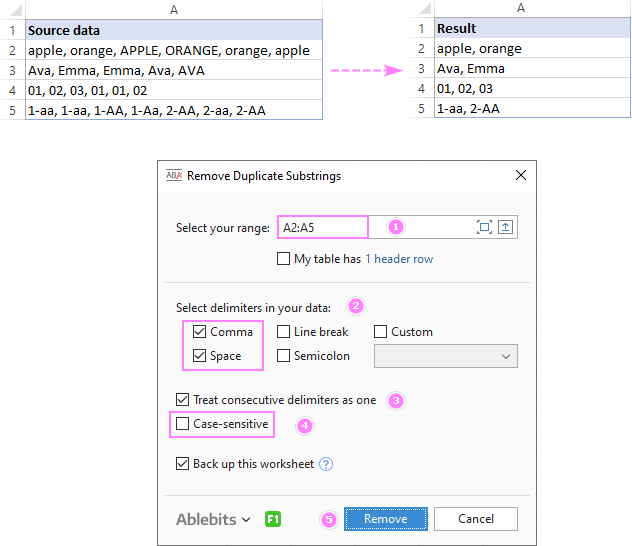
هن شاندار اضافو بابت وڌيڪ سکڻ لاءِ، مهرباني ڪري ان جي هوم پيج تي وڃو. يا اڃا به بهتر، هيٺان هڪ تشخيصي نسخو ڊائون لوڊ ڪريو ۽ ڪوشش ڪريو!
اهڙي طرح هڪ سيل ۾ نقل ٿيل متن کي هٽائڻو آهي.مان توهان جي پڙهڻ لاءِ مهرباني ڪريان ٿو ۽ اميد اٿم ته توهان کي ايندڙ هفتي اسان جي بلاگ تي ڏسندا!
دستياب ڊائون لوڊ
سيل ۾ نقلن کي هٽائڻ جا مثال (.xlsm فائل)
الٽيميٽ سوٽ 14 -ڏينهن مڪمل طور تي ڪم ڪندڙ ورزن (.exe فائل)

